В BILLmanager защита от мошенничества реализована через обязательную верификацию клиентов по номеру мобильного телефона. Для этого используются сторонние системы проверки телефонных номеров. Чтобы подключить BILLmanager к такой системе, добавьте шлюз проверки телефона.
Клиенты без проверенного номера не смогут заказать услуги, попадающие под действие защиты от мошенничества. Верифицировать номер телефона клиент может:
- На главной странице личного кабинета → кнопка Проверить номер телефона. Кнопка скрывается, если у клиента указан проверенный номер.
- В корзине → кнопка Проверить номер телефона заменяет кнопку Оплатить. Механизм срабатывает, когда клиент без подтвержденного номера заказывает услугу с включённой защитой от мошенничества.
Защита от мошенничества
Чтобы включить защиту от мошенничества, перейдите в раздел Провайдер → Глобальные настройки → блок Верификация клиентов:
- Укажите, в какой момент требуется Подтверждение номера телефона:
- перед оплатой заказа;
- после оплаты заказа;
- после регистрации.
- Укажите Количество попыток получения кода и Количество попыток ввода кода. Подробнее см. статью Глобальные настройки.
- Нажмите Ок.
После сохранения настроек в левом меню появятся разделы:
- Настройки → Защита от мошенничества;
- Интеграция → Шлюзы проверки телефона.
Защита для заказов
Вы можете указать типы продуктов или конкретные тарифные планы, для заказа которых клиент должен иметь проверенный (верифицированный) номер телефона. Для этого:
- Перейдите в раздел Настройки → Защита от мошенничества.
- Выберите провайдера → кнопка Типы продуктов.
- Выберите тип продукта → кнопка Тарифы.
- Установите нужные значения для выбранных тарифов с помощью кнопок Вкл. и Выкл.
Вы можете настроить периоды, на заказ которых действует проверка. Для этого в интересующем разделе нажмите кнопку Периоды и активируйте нужные периоды.
Если включена более крупная сущность, защита от мошенничества будет действовать для всех дочерних элементов: типов продукта, периодов заказа, тарифов. Если включена защита от мошенничества для более крупной сущности, настройки дочерних элементов будут недоступны. Например, если включить защиту для типа продукта, кнопка для перехода к настройкам защиты отдельных тарифов будет недоступна.
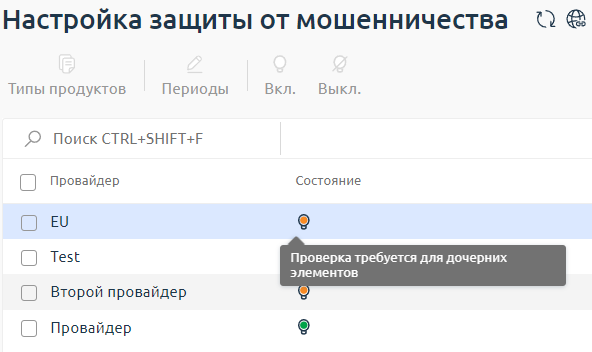
Шлюзы СМС-сообщений
Настройте интеграцию BILLmanager с сервисом СМС-рассылок.
Чтобы добавить новый шлюз, перейдите в раздел Интеграция → Шлюзы проверки телефона → кнопка Создать:
- Создание шлюза. Выберите подходящий сервис:
- SMS-центр (звонок);
- TeleSign;
- Clickatell;
- Devino Telecom;
- GREENSMS;
- MobilMoney;
- QuickTelecom;
- SMS-центр;
- http-SMS;
- SMS Traffic;
- TurboSMS;
- http-SMS — если нужный сервис отсутствует, используйте универсальный шлюз.
- Параметры шлюза. Заполните данные для интеграции с сервисом рассылок:
- Наименование — название шлюза в BILLmanager;
- Провайдер — выберите провайдера, для которого будет использован данный шлюз. Оставьте поле пустым, чтобы шлюз использовался для всех провайдеров;
-
Типы уведомлений — выберите типы уведомлений, которые будут отправлены через данный шлюз. Если для уведомления не настроен шлюз для отправки, оно будет отправлено через первый подходящий шлюз по способу отправки;
Примеры - Фильтр номеров — фильтр номеров, заданный регулярным выражением. Через шлюз можно подтвердить только те номера, которые удовлетворяют регулярному выражению. Если фильтр не задан, то через шлюз можно подтвердить любой номер телефона. Перед проверкой из номера удаляются все символы, которые не являются цифрами. Пример выражения для подтверждения номеров из России: "^[78][0-9]{10}+$".
- Приоритет — приоритет, по которому сортируются шлюзы при проверке номера телефона клиентом. Большая цифра имеет высший приоритет;
- Таймаут (минуты) — период ожидания перед повторной отправкой кода;
- Срок действия кода (минуты) — период, после которого код будет считаться недействительным;
- Активировать после создания — активируйте опцию, чтобы шлюз был включён после создания;
- Текст сообщения — текст сообщения для пользователей указанной локализации;
- Укажите данные для авторизации в сервисе рассылок.
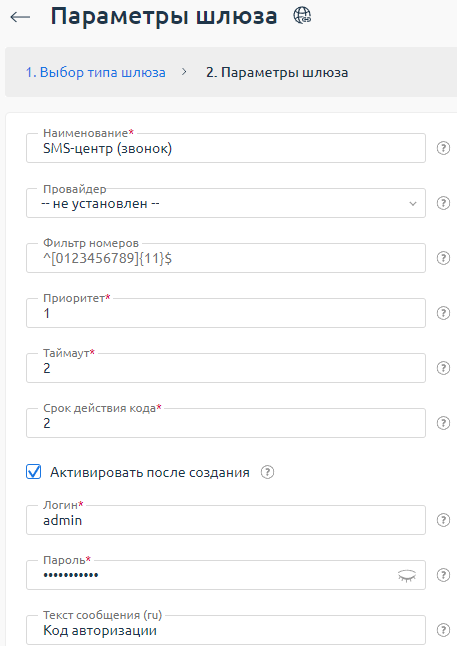
Универсальный шлюз
Форма настройки универсального шлюза отличается, так как провайдеру необходимо указать данные для подключения к сервису по API.
В поле Шаблон запроса используйте макросы:
- {phone} — номер телефона;
- {message} — текст сообщения, сформированный на основе EJS-шаблона;
- {sender} — подпись отправителя сообщения. Используется значение из поля Отправитель.
Всю необходимую информацию для подключения к сервису рассылки СМС по API вы можете найти на сайте поставщика услуг.
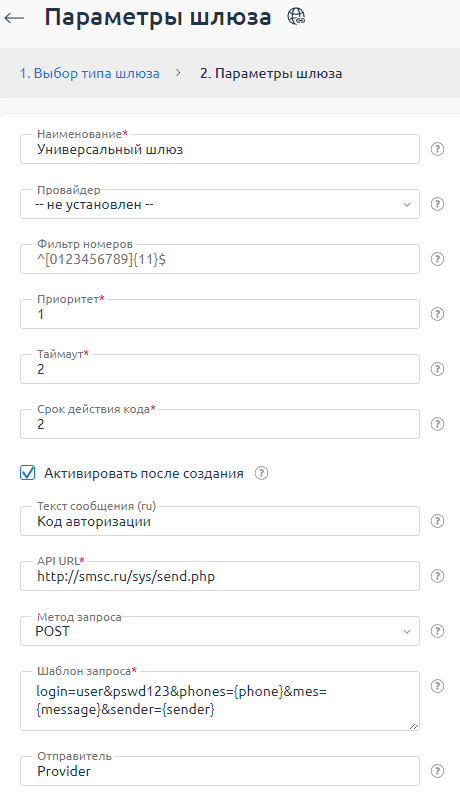
Алгоритм выбора шлюза
Когда в системе добавлено несколько шлюзов защиты, выбор происходит по следующем алгоритму:
- Выбирается шлюз с наибольшим приоритетом среди всех активных.
- Выполняется проверка указанного номера на соответствие фильтру шлюза. Если номер телефона не удовлетворяет фильтру, то шлюз пропускается.
- Когда найден первый подходящий шлюз, поиск прекращается.
Логирование
Логи модулей подключённых шлюзов имеют название вида gw<название сервиса>.log или fg<название шлюза>.log:
- /usr/local/mgr5/var/fgsmsc.log
- /usr/local/mgr5/var/fgsmsgate.log
- /usr/local/mgr5/var/fgtelesign.log
- /usr/local/mgr5/var/gwclickatell.log
- /usr/local/mgr5/var/gwdevinotele.log
- /usr/local/mgr5/var/gwgreensms.log
- /usr/local/mgr5/var/gwmobilmoney.log
- /usr/local/mgr5/var/gwqtelecom.log
- /usr/local/mgr5/var/gwsmsc.log
- /usr/local/mgr5/var/gwsmscustom.log
- /usr/local/mgr5/var/gwsmstraffic.log
- /usr/local/mgr5/var/gwturbosms.log
Универсальный шлюз
Файл лога универсального модуля: /usr/local/mgr5/var/gwsmscustom.log.